Macユーザーは、プライベートではMac、テレワークでは、会社貸与のWindows PCを使うことが多くなっていると思います。
テレワークの仕事効率を高めるために、外部ディスプレイと外付けキーボードを使うケースが多いと思いますが、その際どんな外付けキーボードをお使いでしょうか?
Windows PC用キーボードを購入して使っている人が多いと思いますが、キー配列の違いからかなりストレスを感じているのではないでしょうか。
結論から言うとMacユーザーがテレワークで使うべき外付けキーボードは、Magic Keyboardです!
これから、その理由を他のWindowsキーボードと比較しながら、ご説明します。

こんにちは!
Macユーザーは、英数、かなキーに慣れているので、WindowsのCapsキーによる文字切り替えはストレスよね。でも、Magic Keyboardなら、Macユーザーのために作られたキーボードだから、なんなく使えるはずよ。

でも、Excelを使うときにDeleteキーを頻繁に使うんだよ。
Magic Keyboardには、Deleteキーの機能が無いよね。
だから、Windowsキーボードを使うしかないと思うんだ。
とくに、セルを1つ飛ばしで複数選択して削除したい時は、Deleteキーが必須だよ。

たしかに、その通りよ。
でも、やり方によっては、セルを1つ飛ばしで複数選択して削除することができるのよ。
その方法については、後半の方で、説明するから安心してね。

へー。
代替手段があるだ!
楽しみだね。

では、さっそく、説明するわね。
概要
Macユーザーにとってのテレワークにおけるジレンマ
・テレワークで使用するPCは、ほぼWindows PCとなる。
・PCは、会社または顧客貸与品のため、キーカスタマイズ用ツールのインストールはできない。
さらに、Bluetooth機器接続ができない設定になっているPCもある。
・かな-英数切り替えの際、Capsキーを連打することになる。
・外部ディスプレイを使用して拡張ディスプレイ設定した場合、右下にかなモードなのか、英数モードなのかを示す「あ」「A」が表示されないないため、誤入力が増える。
・Windowsキーボート入力に慣れてしまうとMacで文字入力をする際、迷いが生じる。
Macユーザーの願い
・できれば、かなキー、英数キーで文字入力を切り替えたい。
・WindowsでもMacと同じキー配列で使いやすいキーボードを使いたい。
これらを解決する方法がないか、これから見ていきましょう!
2021年 私が試したキーボード
製品の外観
①EWIN EW-B009

¥キーが右上にあるのが、少し違和感があります。使用頻度が高くないので、問題はないと思います。
ファンクションキー(Fキー)のサイズが小さいため、Excelを使う際には、多少使いづらさがあります。
②SANWA SUPPLY SKB-WL32-BK

3製品中一番キーの数が多い製品で、キーのカスタマイズツールをインストールできる環境であれば、自由度が高いキーボードであると言えます。ファンクションキー(Fキー)のサイズが小さいため、Excelを使う際には、多少使いづらさがあります。
③Apple Magic Keyboard MK2A3J/A

Macbookに近いキーボードではあるものの、↑カーソル移動キーの配置が違っているため、唯一使いづらい点になっています。ファンクションキー(Fキー)は、3製品中、一番大きいです。
重さ、サイズは、3製品中、最軽量、最小です。
3製品の仕様比較
3製品の仕様を比較するにあたり、各製品の仕様を調べましたが、Apple製品は公開されている数値が少なかったので空欄が目立っています。
参考購入価格は、私が購入した時の価格です。最新の価格は変わっている可能性が多分にあるため、あくまでも参考程度にご理解ください。
| 項目 | EWIN EW-B009 |
SANWA SUPPLY SKB-WL32-BK |
Apple Magic Keyboard MK2A3J/A |
| キー数 | 79 | 86 | 80 |
| キー表示 | JIS規格準拠 | 日本語109A配列 | JIS規格準拠 |
|
インター |
Bluetooth | USB無線 | USB有線、Bluetooth |
| ワイヤレス方式 | 2.4Ghz | 2.4GHz | – |
| キー タイプ |
パンタグラフ | パンタグラフ | パンタグラフ |
| キー ピッチ |
19mm | 18mm | – |
| キー ストローク |
2.0mm | 1.9±0.2mm | – |
| 通信距離 | 10m | 10m | – |
| 消費電力 | 3mA | 6mA以下 | – |
| サイズ(mm) | W295xD125xH20 | W288.2xD127.4xH14.42 | W278.9xD114.9xH10.9 |
| 重量 | 290g | 270g | 239g |
| 電源方式 | 単4電池x2 | micro USB充電方式 | Lightning ケーブル |
| 参考購入価格 | ¥2,180 | ¥3,950 | ¥10,800 |
| その他 | Bluetoothで3台接続可能 | 大型Enterキー |
Lightningケーブルによる 有線接続 |
3製品の評価
私が使用した3つの製品についての独自評価です。
|
評価項目 |
EWIN EW-B009 |
SANWA SUPPLY SKB-WL32-BK |
Apple Magic Keyboard MK2A3J/A |
| キー入力の しやすさ |
○ | △ | ○ |
| キー入力時の感触 | ○ | △ | ○ |
| キー入力音 | ○ | × | ○ |
| バッテリーの持ち | ○ | ○ | ○ |
| その他気なる点 | ・Bluetooh接続が安定しない(Macで使用の場合) | ・キーストロークが深いため疲れる ・キー入力音が安っぽい |
・カーソル移動キー↑が使いずらい |
| 総合評価 | × | △ | ○ |
①EWIN EW-B009
・キー入力は、とても快適にできます。キータッチも良好です。
・このキーボードの最大の弱点は、Bluetooth接続方式のためタイムアウトした際、再接続時間が必要になることです。
オンライン会議中にチャット機能でとっさにメッセージ入力したい時に対応できません。
・Bluetooth接続にしか対応していないので、貸与されたPCがBluetooh接続を禁止されている場合は使えません。
②SANWA SUPPLY SKB-WL32-BK
・どうしてもWindowsキーボードがいいという場合には、選択肢になると思います。
ただし、かなキー、英数キーがないのでMacユーザーにとっては、使いづらい点もあります。
・USBワイヤレス接続方式のため、EWINのように再接続のタイムラグで悩まされることはありません。
・キーストロークは、カタログスペック数値よりも大きく感じ、入力する際、他のキーボードよりも力が必要です。
③Apple Magic Keyboard MK2A3J/A
・このキーボードは、Bluetooh接続(1台)とLightinigケーブルによる有線接続ができます。
貸与されたPCが、Bluetooh接続を禁止されていたとしても使用可能です。
・かなキー、英数キーは、Wondows10であれば、特段設定を行わなくてもMacと同じように使えます。
これによりCapsキーの連打から解放されます。
・↑カーソル移動キーは、小さいため慣れが必要です。ここが、唯一Macbookと違う点です。
・付属のケーブルは、キーボード側Lightning、PC側 USB-Cです。USB-CのないPCの場合、変換アダプタが必要です。
・MacのキーボードとWindowsキーボードでは、以下の点が異なりますので、注意が必要です。
Windows Deleteキー → Mac なし
Windows BSキー → Mac Deleteキー
このため、冒頭でも話が出ていたようにExcelでDeleteキーを使った操作に注意が必要です。
次章で回避策についてご説明します。
この章で使った表をWordPressでどのように作るのか、解説している記事もよかったらご覧ください。
Magic KeyboardでExcelのセルを個別選択して一度に削除する方法
以下のような表を前提に説明します。
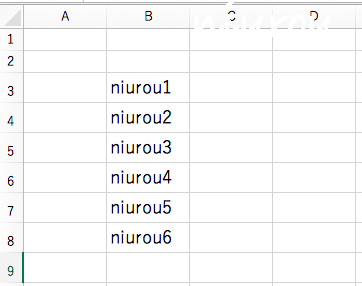
まずは、空のセルならどこでも良いので、好きなセルのフィルハンドルを斜め左上にドラッグします。
これは、連続した領域を一括削除する場合に使われる操作方法と同じです。
こうすることでF4キーには、Deleteキーが押された時と同じ処理が記憶されます。
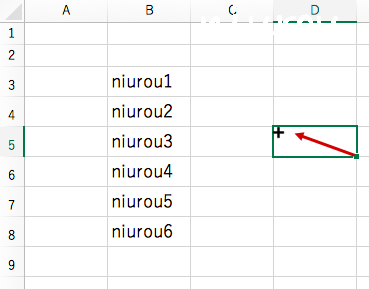
ここでは、B4セルとB6セルの削除をして見ましょう。
B4セルを選択した後、controlキーを押しながらB6セルを選択します。
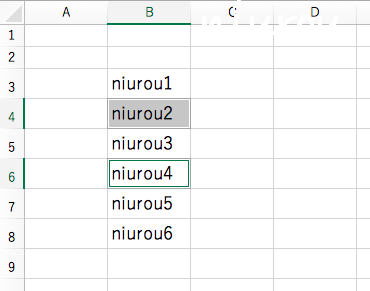
F4キーを押すと以下のようにB4セルとB6セルを削除することができます。
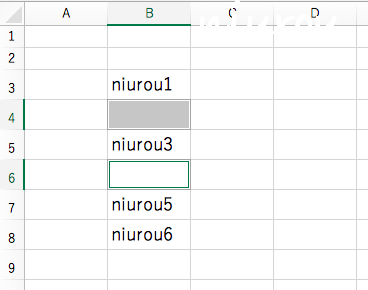

いかがでしたか?
F4キーを使う前に前準備が必要だけど、慣れれば快適ですよー。
中には手間だと思う方もいるかもしれませんね。
でも、それ以上にMacと同じキーボードが使えることの方がメリットありますよ!

確かに慣れの問題ですね。
Macユーザーにお薦めのキーボードだというのが、よくわかりました。
ありがとうございました!
いかがでしたでしょうか。
最後までお読みいただきありがとうございました!
今回ご紹介しましたキーボードについては以下のリンクをご覧ください。




コメント